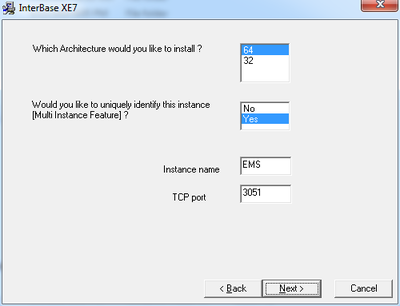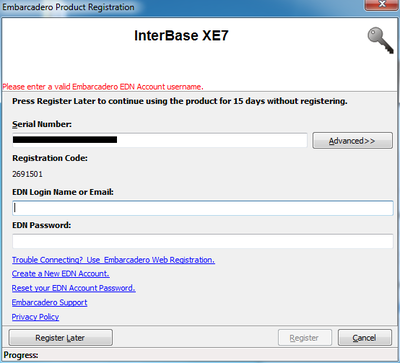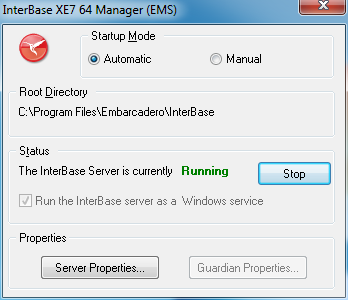Windows での運用環境用 EMS データベースの要件
EMS サーバーのセットアップ への移動
EMS は、運用環境への配置時には、InterBase XE7 暗号化データベースで動作します。
このデータベースをインストールするには、有効な EMS ライセンスが必要です。 運用環境用の有効な EMS ライセンスを取得するには、Embarcadero の販売代理店(http://www.embarcadero.com/company/contact-us)にお問い合わせください。
運用環境への EMS データベースのインストール
有効な EMS ライセンスを使用して、InterBase XE7 の新しいインスタンスをインストールし、登録する必要があります。
- ローカル コンピュータに InterBase XE7 インストーラをダウンロードします。 詳細は、「InterBase XE7」を参照してください。
- .zip ファイルを新しいディレクトリに解凍し、install_windows.exe を実行します。
- InterBase の新しいインスタンスに一意の名前を指定します。 「EMS」などにするとよいでしょう。
- EMS Interbase インスタンスを置くフォルダを変更します。
- 有効な EMS ライセンスで EMS インスタンスを登録します。
- InterBase XE7 サーバーの EMS インスタンスを起動します。 それには、[スタート|プログラム|Embarcadero InterBase XE7|64 ビット インスタンス = EMS|InterBase サーバー マネージャ]を選択します。
- InterBase サーバーが起動していることを確認します。起動していなければ、[起動]ボタンをクリックします。
- Windows での InterBase 64 ビット日本語版における注記: インストール後、手動で ibclient64.dll ライブラリを、
C:\Windows\SysWow64(または installed InterBase bin/ フォルダ)からC:\Windows\System32フォルダにコピーします。これは、EMSDevServer.exeの 64 ビット版で、InterBase クライアント ライブラリ(ibclient64.dll)を現在の Windows システム ライブラリ フォルダから読み込むのに、必要となります。 - EMSDevServer.exe を実行して、EMS データベースをセットアップします。
- [EMS セットアップ ウィザード]で、InterBase XE7 インスタンスの名前を指定します。